AU软件是Adobe Audition的缩写,这是一款音频制作软件,可以将我们保存在电脑本地中的音频文件导入在Adobe Audition中进行设置和制作,可以将音频制作出非常好听的声音,不管是什么类型格式的音频文件都是可以通过Adobe Audition进行制作和编辑的,有的时候我们导入的音频文件的声音比较嘈杂,想要通过降噪功能来减低一下音频中的一些嘈杂的声音,那么怎么操作呢,其实在效果选项下有一个降噪功能,我们可以通过该功能来操作就可以了,下方是小伴给大家讲解的关于如何使用Adobe Audition进行降噪操作的具体设置方法,如果你感兴趣的情况下可以看看方法教程,希望可以对你有所帮助。
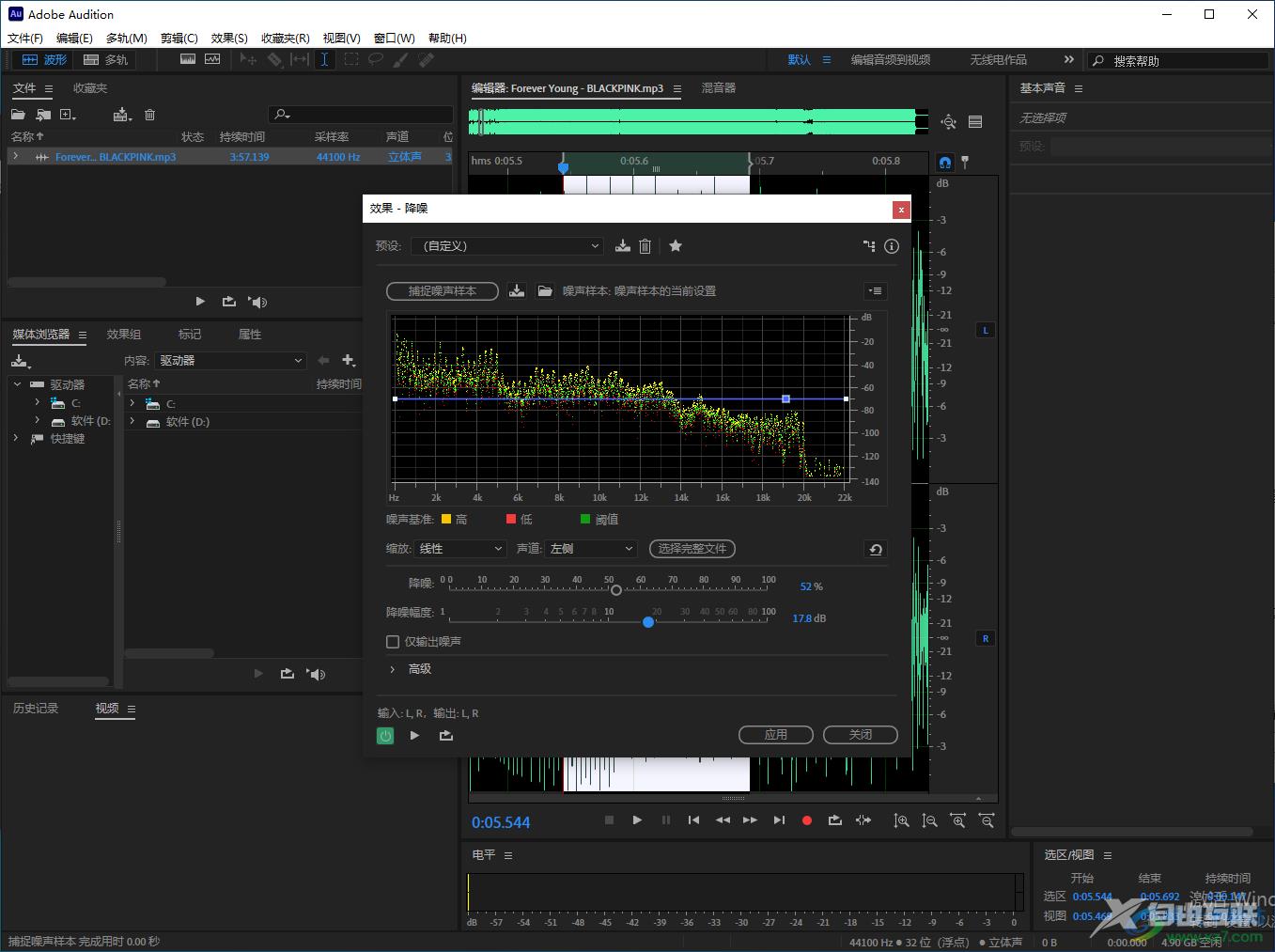
方法步骤
1.我们需要用鼠标将电脑桌面上的Adobe Audition双击打开,然后在打开的操作页面中将左上角的【导入文件】这个选项进行单击,在打开的窗口中我们需要将音频文件选中进行添加到Adobe Audition中。
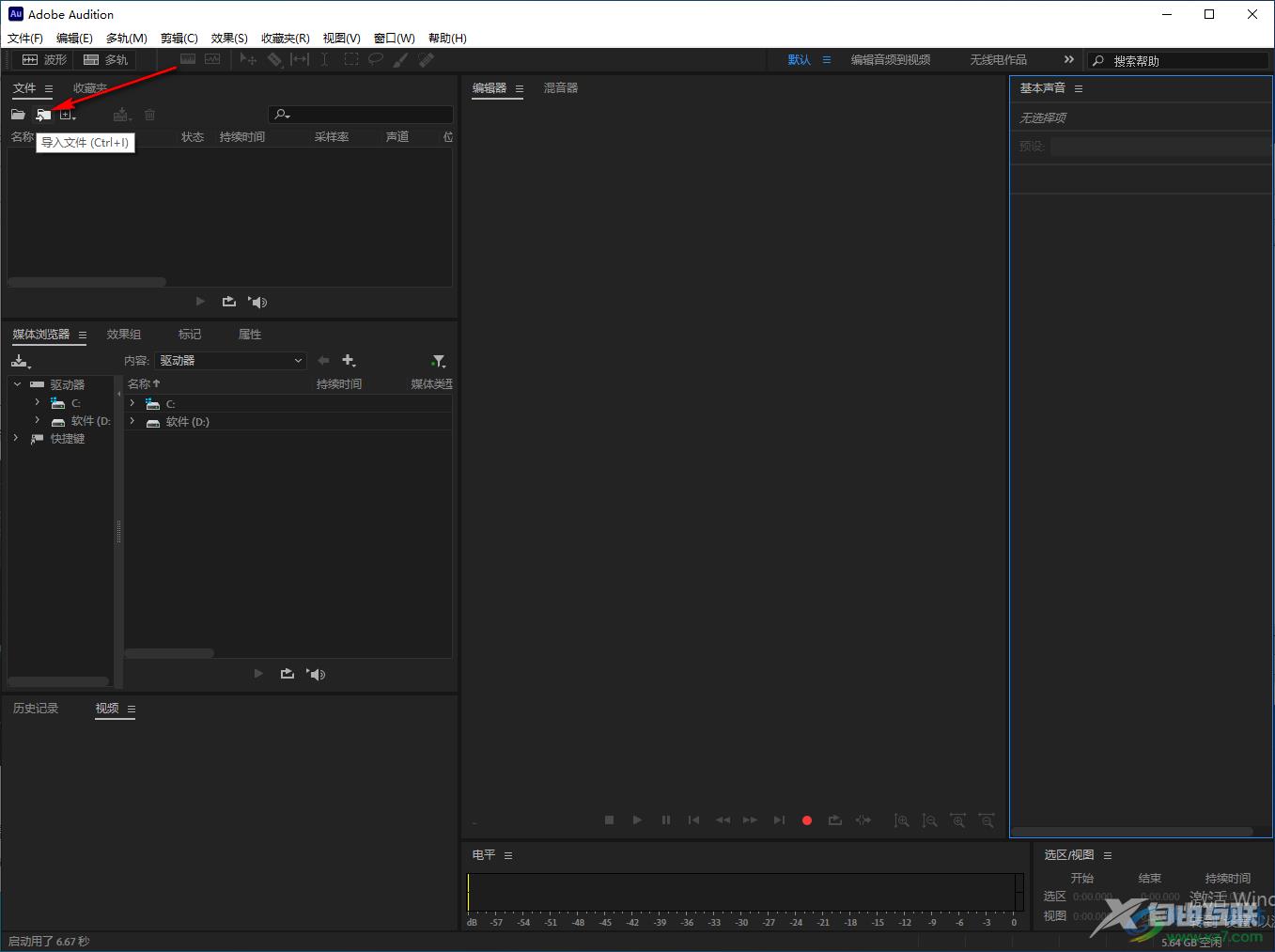
2.这时我们需要将音频播放窗口中的想要进行降噪的部分用鼠标左键拉动选中。
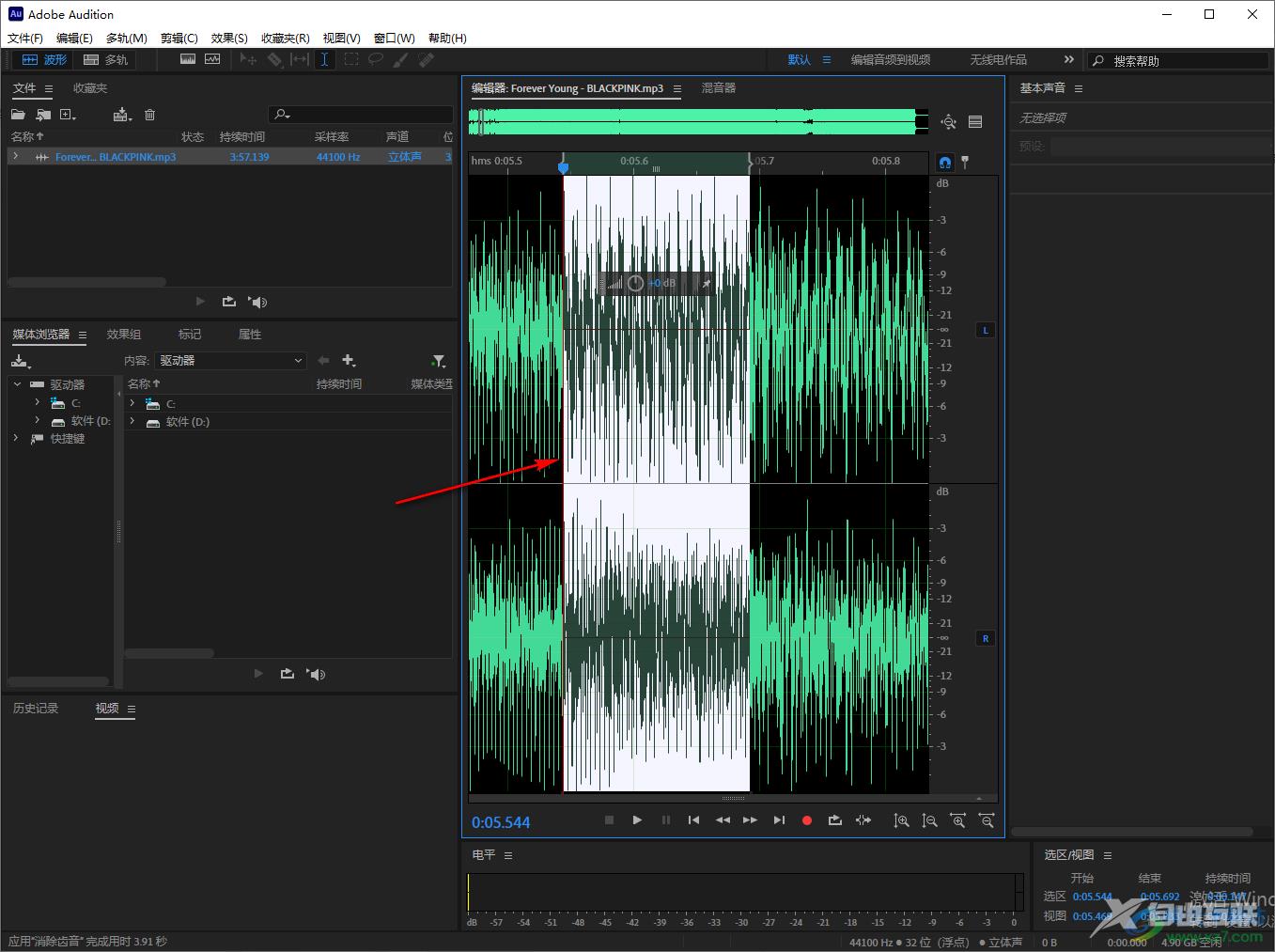
3.接着在上方的菜单栏中将【效果】这个选项点击一下,在下拉选项中将【降噪/恢复】这个选项进行单击,接着在复选项中将【捕捉噪声样本】这个选项点击一下。
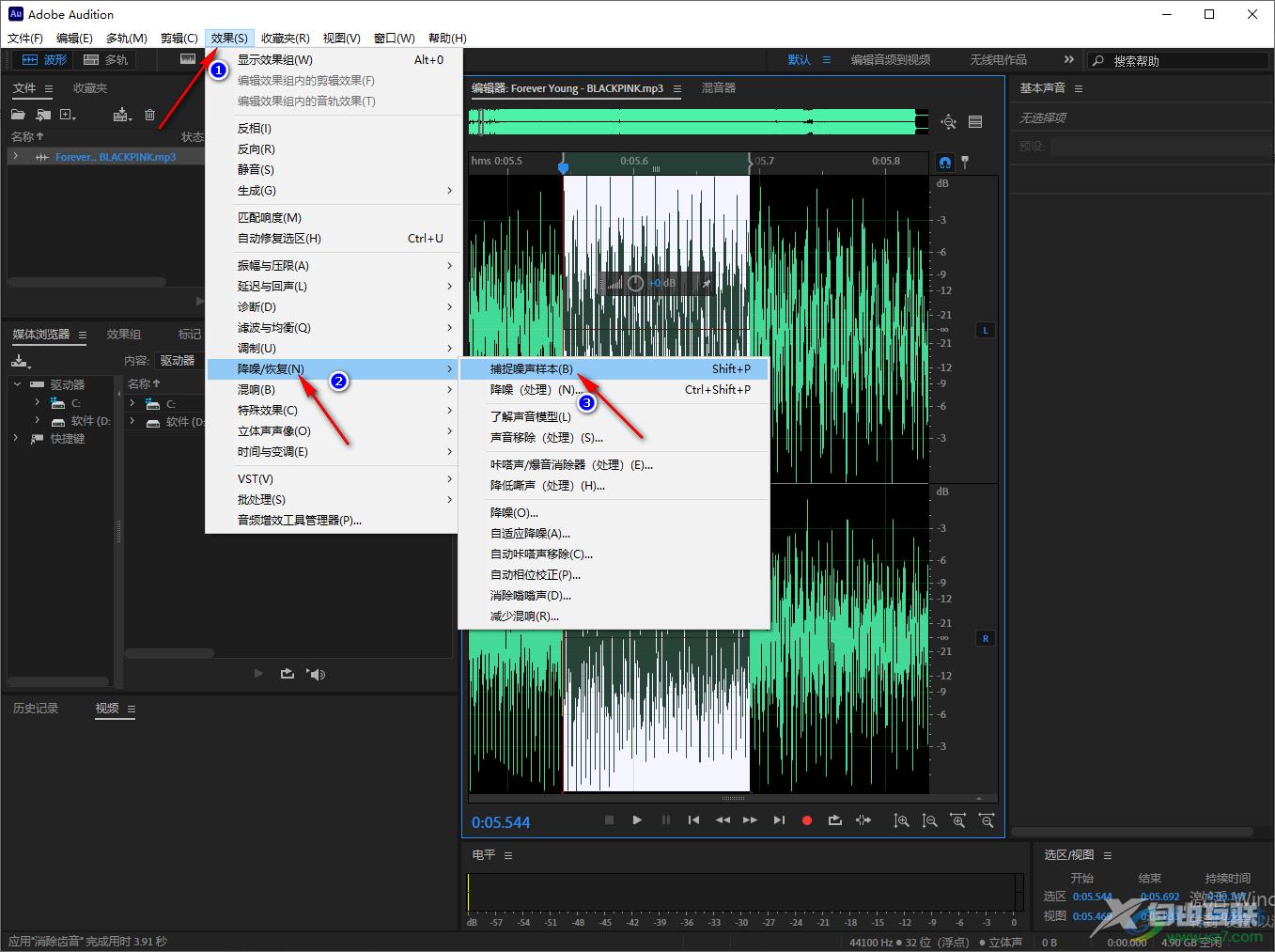
4.这时就会在页面上弹出一个捕捉噪声样本的窗口,这里我们直接点击【确定】。
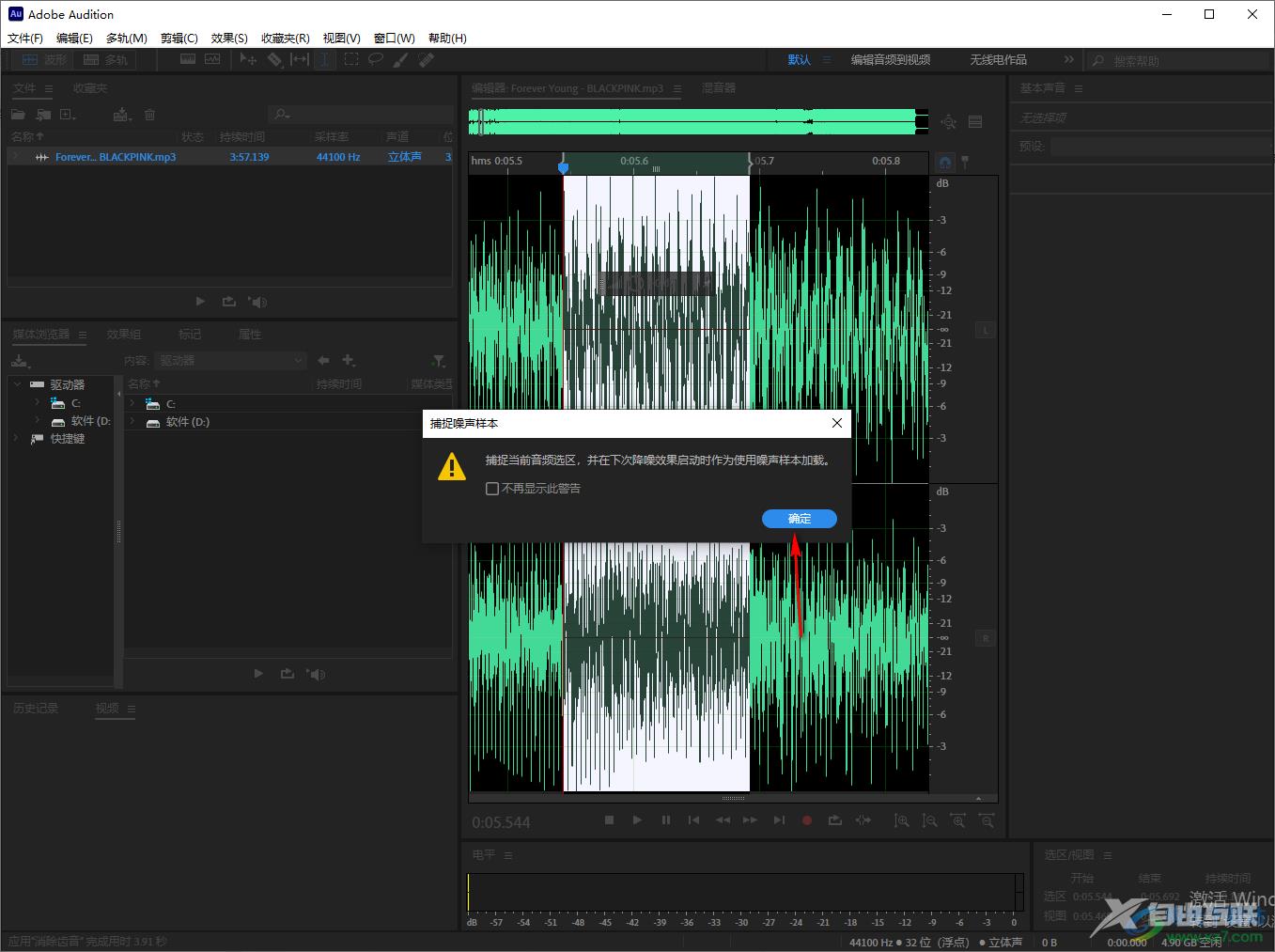
5.然后我们需要将鼠标移动到上方的【效果】选项位置进行单击,在下拉列表中再次将【降噪/恢复】点击一下,在子选项中选择【降噪处理】这个选项点击进入。
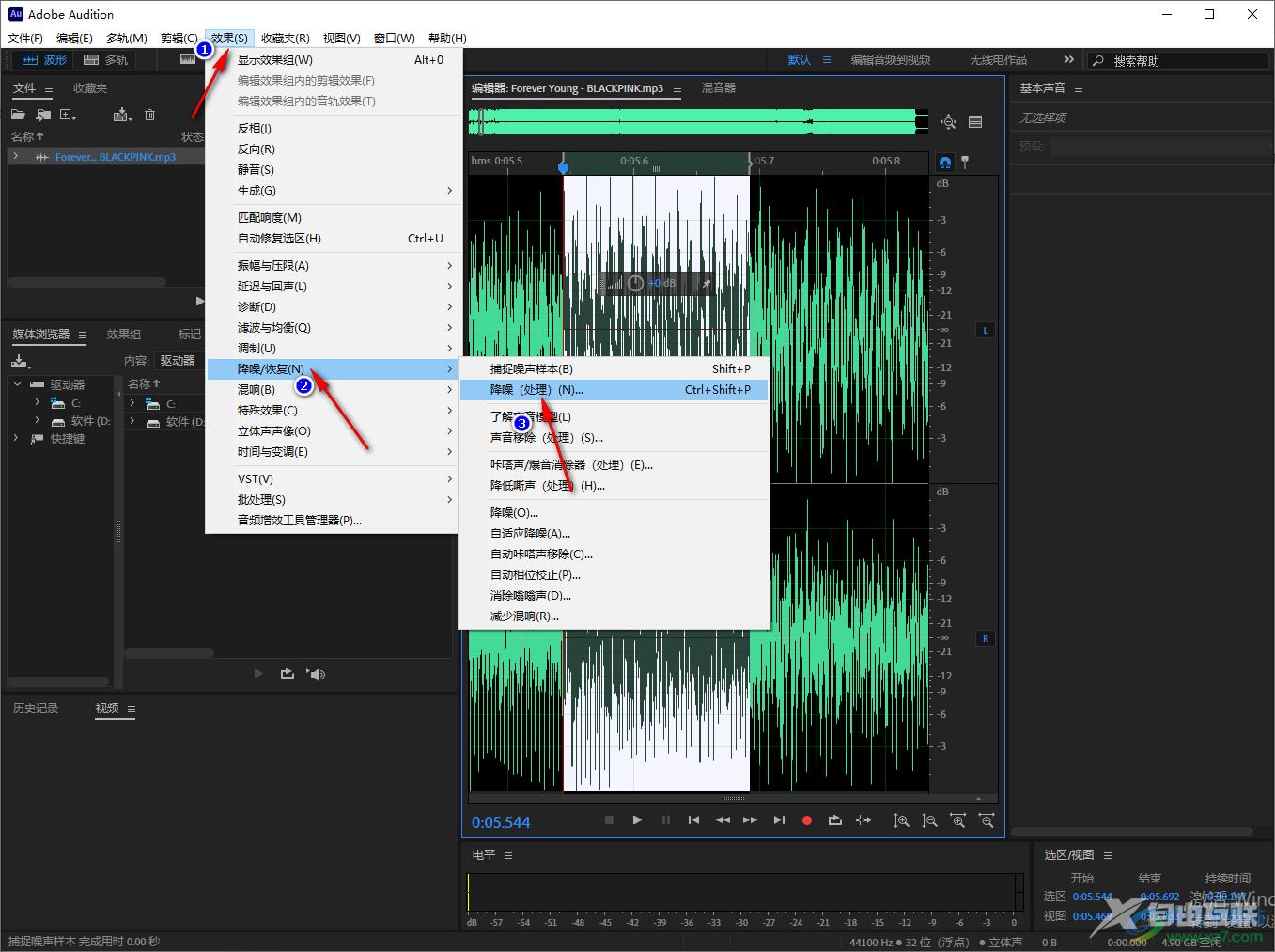
6.然后在打开的窗口中用鼠标拉动【降噪】的滑动按钮左右进行调节即可,向右移动的话择降噪的力度就会更大,同样【降噪幅度】也是一样的操作,之后点击应用按钮即可。
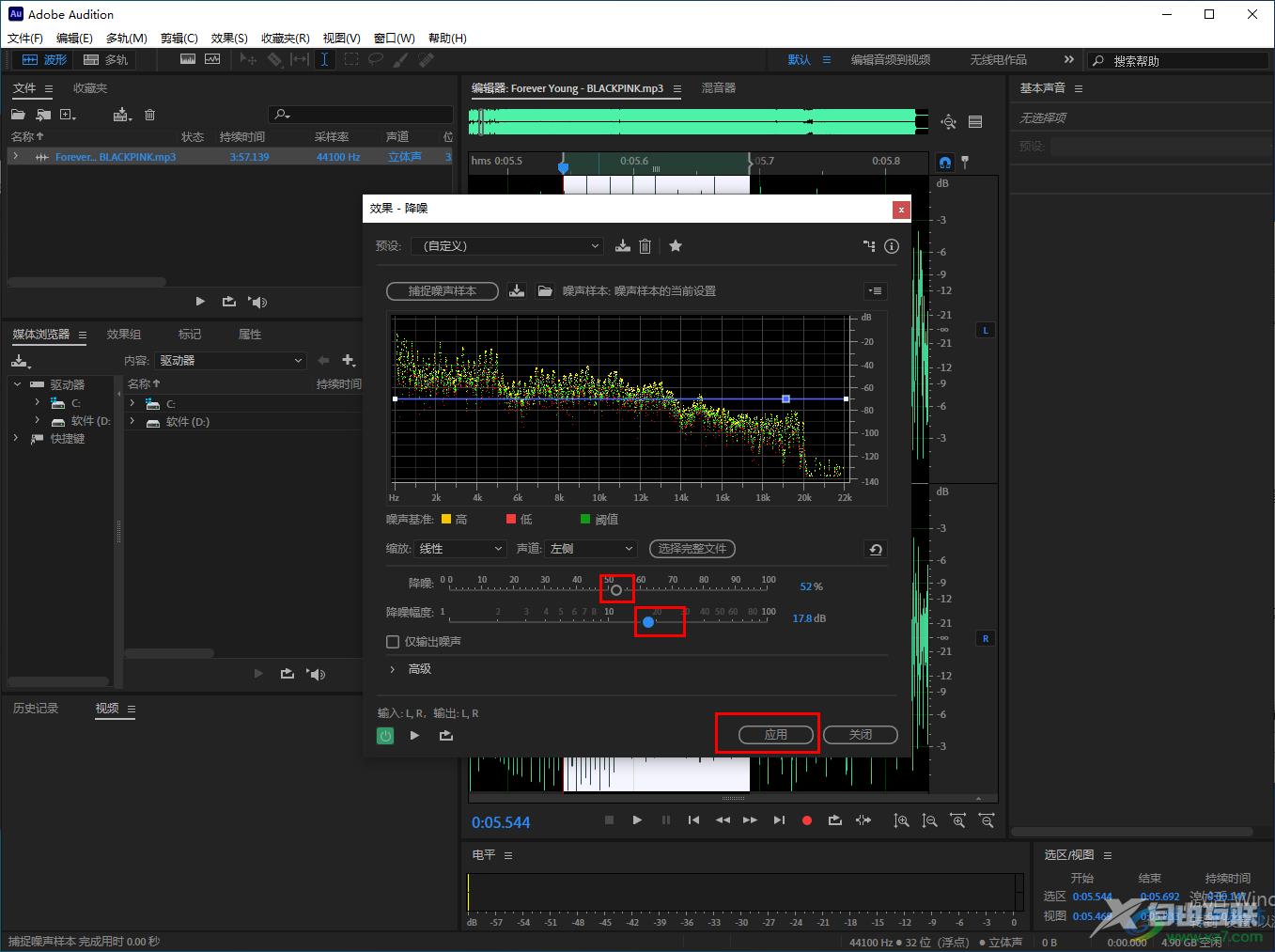
以上就是关于如何使用Adobe Audition给音频进行降噪的具体操作方法,我们在使用Adobe Audition的过程中,有的时候我们需要对音频进行降噪处理,那么就可以按照小编分享的方法教程来操作就可以了,上述的方法教程是非常简单的,感兴趣的话可以操作试试。
